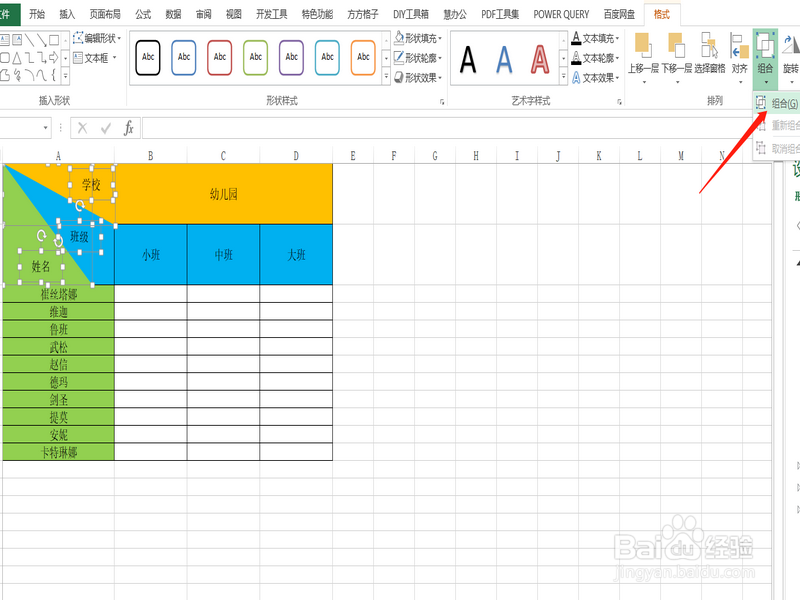1、这里小编已经在Excel中准备好了一个需要进行斜线表头的制作的表格,如图所示。
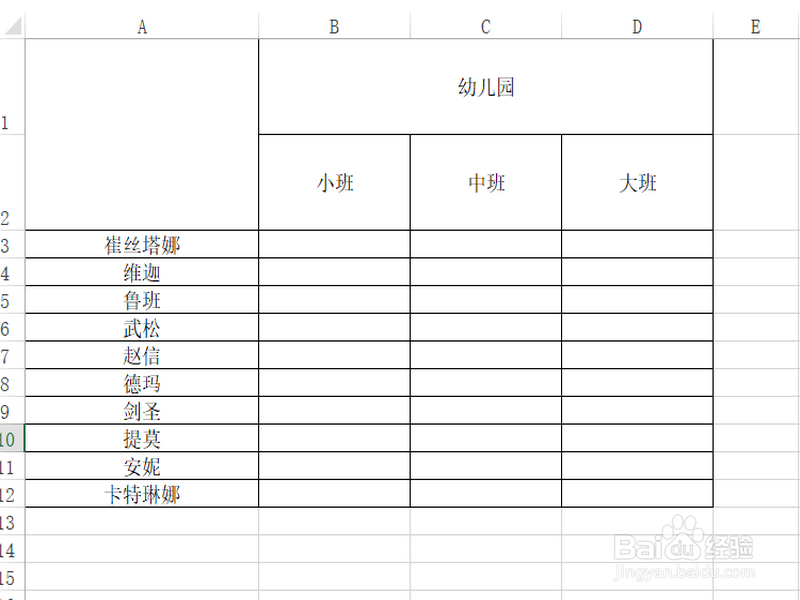
2、我们首先在A1和A2合并的单元格里面插入,点击形状选择直角三角形,我们先画一个直角三角形。

3、然后我们把画出来的直角三角形,轮廓设置为无轮廓。

4、接着我们复制三角形,在形状格式里面让其旋转180度。
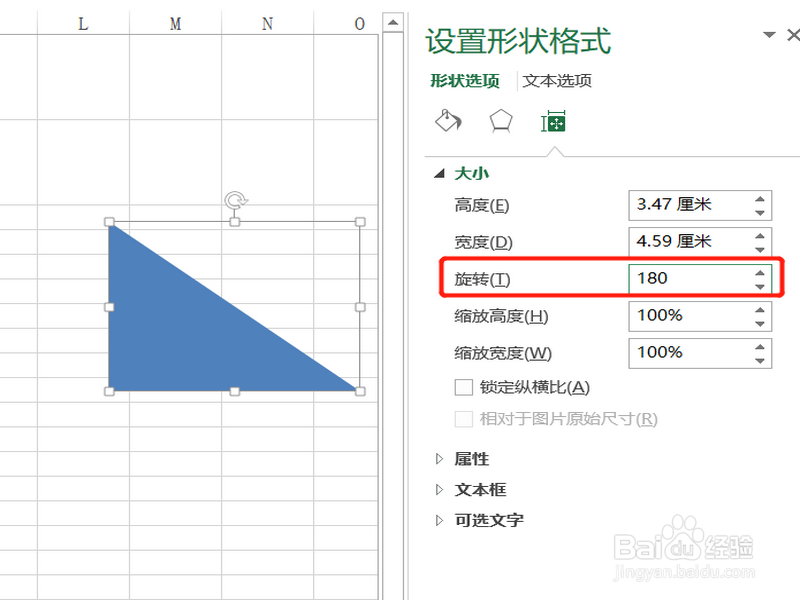
5、旋转完成后,我们把它移动到A1与A2合并单元格右上角,如图所示。
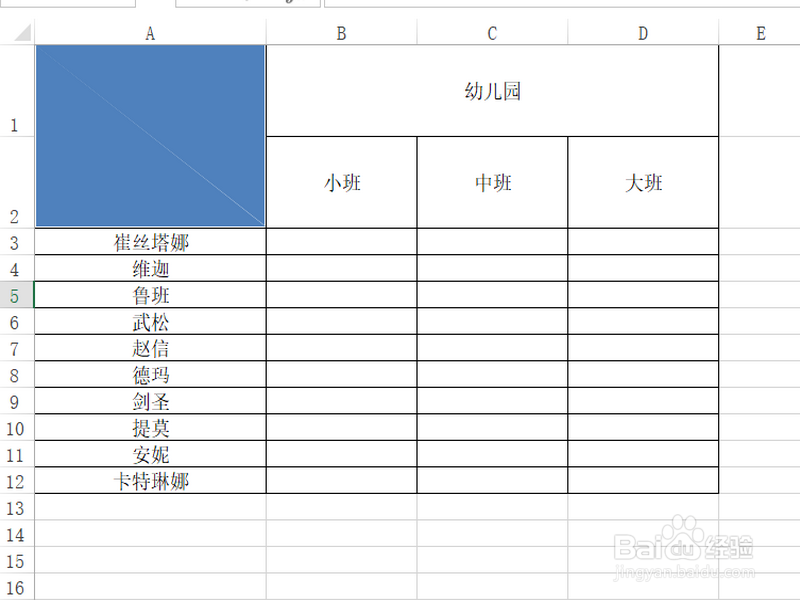
6、然后我们对这两个直角三角形进行手动调整,右上方的三角形往上移动到与幼儿园平行,瘾廛装钒左下角的三角形,我们适当往左边移动一点点。

7、接着我们开始为这两个三角形以及单元格填充颜色,大家可以根据自己喜好选择自己喜欢的颜色,最终填充完颜色效果图如下所示。
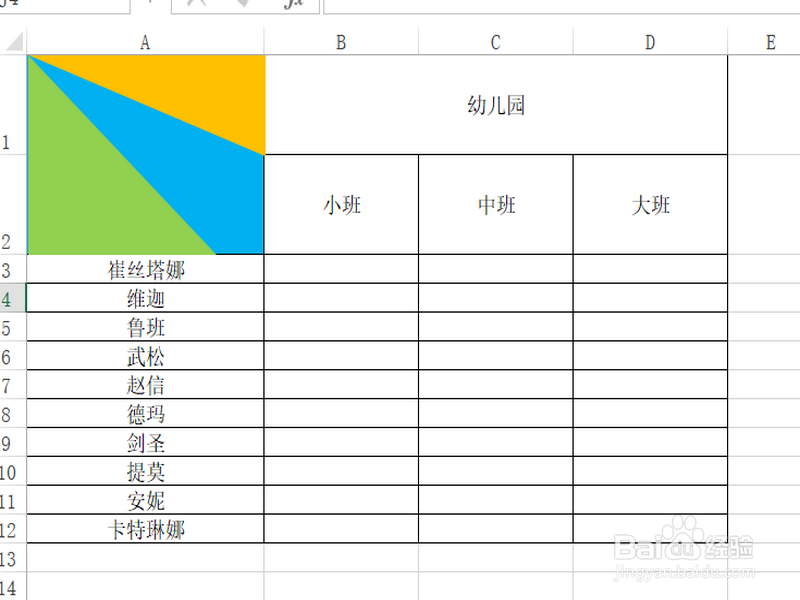
8、下一步我们在插入选项中找到文本框,选择横排文本框,输入姓名,字体居中,轮廓和填充都选择无。

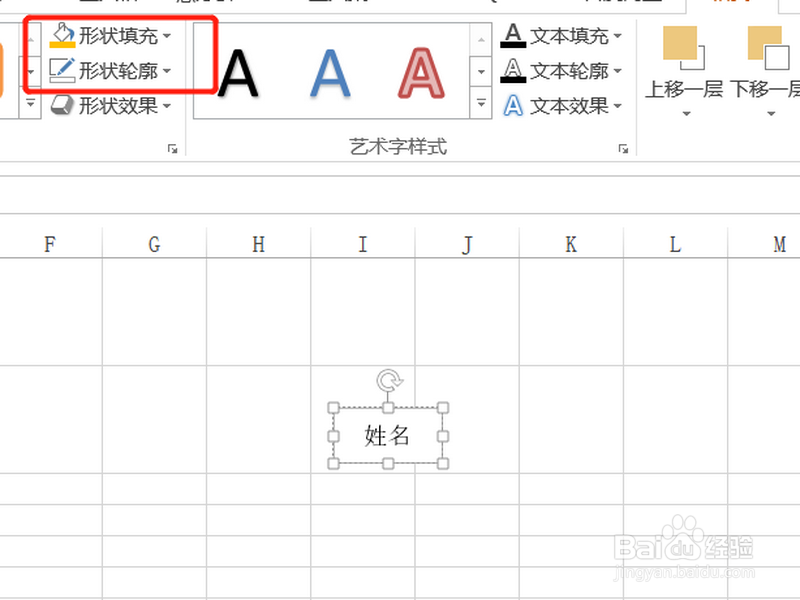
9、然后我们把它移动到左下角三角形上面,复制改名字,同样的办法移动到三个区域中。

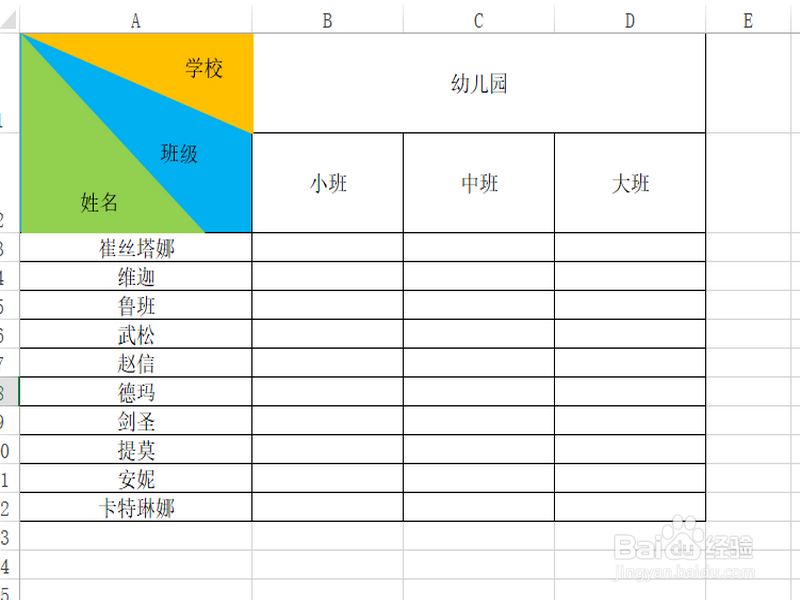
10、为了美观,最后我们可以给其它单元格配个颜色,然后CTRL+A选择三个文字图层,点击格式中的组合即可(点击组合为了防止拖拽不变形)。